
时间:2021-04-18 19:00:39 来源:www.win10xitong.com 作者:win10
我们现在的电脑基本都是安装的win10系统,有时候总会遇到一些奇怪的问题,今天小编就遇到了win10系统局域网共享怎么设置的问题,这个问题还真把win10系统局域网共享怎么设置很多电脑高手难住了。要是你想要你的电脑知识越来越丰富,这一次就可以自己试试独立来解决吧。其实可以来看看小编是怎么处理的:1、右键桌面右下角的网络图标,选择打开"网络和Internet设置"。2、点击"共享选项"就很快的解决了。不明白的话也没关系,下面还有更详细的win10系统局域网共享怎么设置的详尽处理技巧。
win10系统如何设置局域网共享
1.右键单击桌面右下角的网络图标,然后选择“网络和互联网设置”。
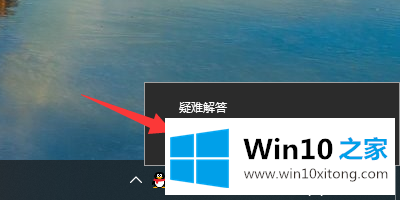
2.单击“共享选项”。
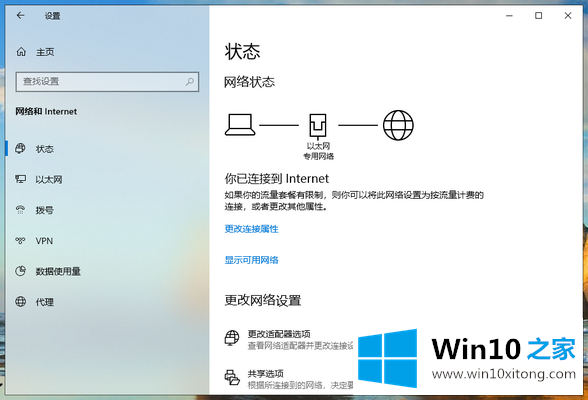
3.选择“启用网络发现”和“启用文件和打印机共享”。选中下面的“关闭密码保护共享”,然后单击“保存更改”。
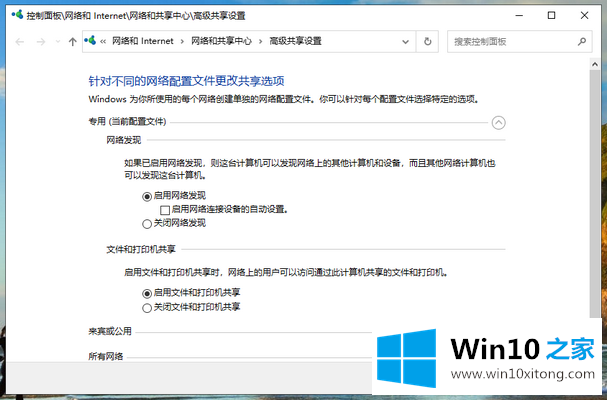
4.右键单击这台电脑,然后单击“管理”。
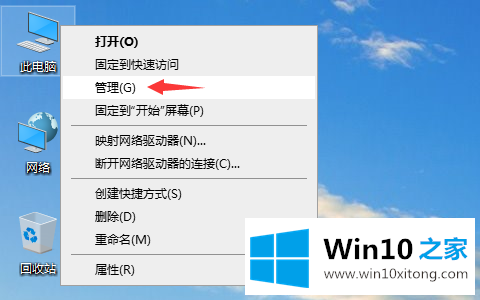
5.在计算机管理中,首先展开本地用户和组,单击用户,然后双击来宾,在来宾的属性窗口中取消选中“帐户已禁用”,最后单击确定保存。
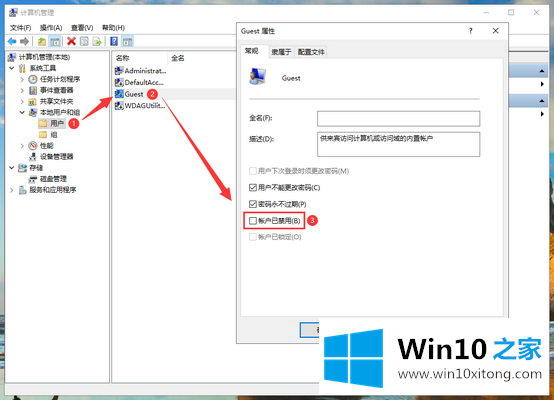
6.接下来,右键单击要共享的文件夹,然后选择属性。
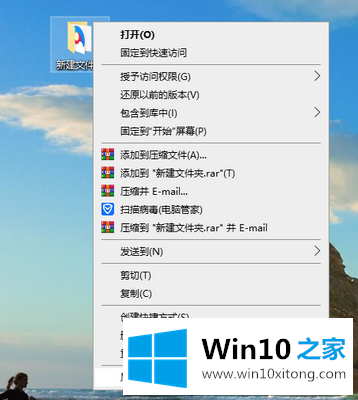
7.在“共享”选项卡下,单击“共享”按钮。
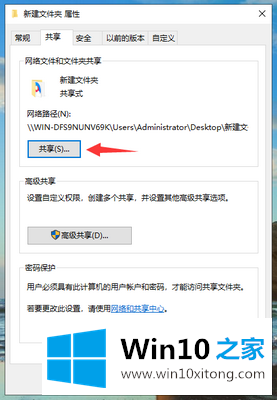
8.选择添加“访客”用户。
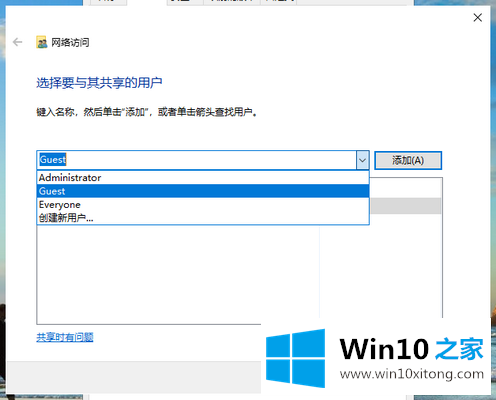
9.为来宾用户设置读写权限,然后单击共享。
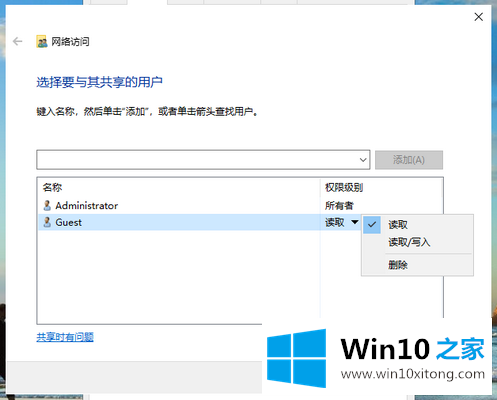
10.从而完成win10系统的局域网共享。
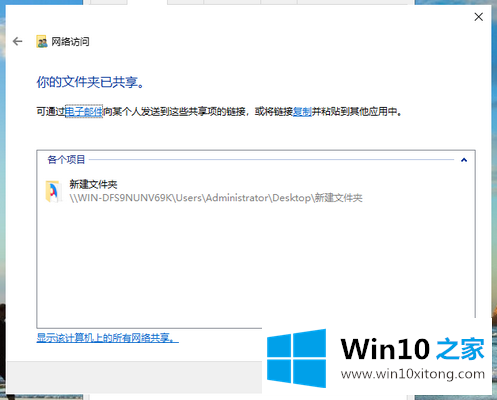
以上是win10局域网共享的设置方法。
win10系统局域网共享怎么设置的详尽处理技巧在上面的文章中已经由小编很清楚的讲解了,还没有学会的网友可以再多阅读几次上面的内容,按照方法一步一步的做,就可以解决的。最后希望多多支持本站。